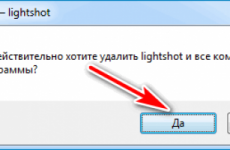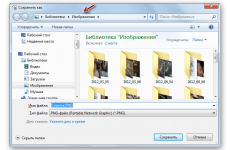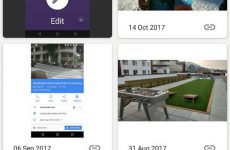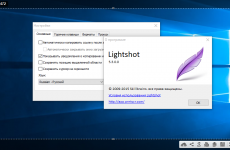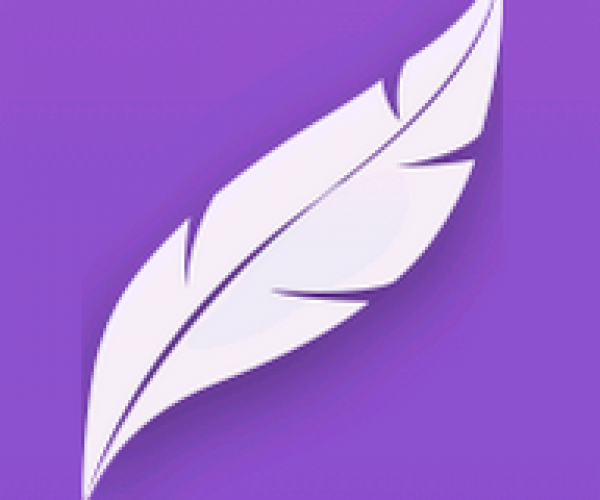Как пользоваться Lightshot?
При необходимости запечатлеть снимок с экрана средствами обычной операционной системы, могут возникнуть проблемы в плане перехода из одной программы в другую. Этот факт занимает больше времени, ресурсов и часто очень не удобен. На помощь придет простой и легкий скриншотер лайтшот.
Скачать программу
Программу можно скачать с официального сайта любому желающему. Но прежде всего, стоит внимательно посмотреть для какой версии ОП она создана. Разработчики в основном ориентировали утилиту на систему Windows, но она существует и для Mac, более того с помощью определенных действий даже справляется с работой на linux. После стандартной установки можно увидеть значок в виде перышка на панели задач, теперь можно смело начать тесты.
Как пользоваться Lightshot?
Для быстрого снимка необходимо воспользоваться клавишей Print Sreen или кликнуть на ярлыке мышкой. При этом экран принимает слегка затемненный вид с ярким прямоугольником, который является областью захвата. Двигая маркеры по пунктиру можно выделить только необходимую область и сохранить ее в виде скриншота.
Еще одной особенностью латшота является набор инструментария, с помощью которого можно сразу отредактировать изображение под необходимые нужды. Панели инструментов находятся снизу и сбоку окна при захвате и выполняют следующие функции:
- Боковая панель представляет собой набор, который легко позволяет выделить какое либо замечание на снимке или дописать необходимый текст. Сделать это можно различными линиями, прямоугольником или стрелкой.
- Нижняя панель отвечает за размещение снимка в соцсетях, загрузки на сервер, печать, или сохранение изображения на компьютер. Загрузить скриншот лайтшот можно на любую страницу в сети, скопировать его в документ или отправить по электронной почте.
В случае неправильного действия всегда можно воспользоваться стрелочкой отмены, или закрыть программу. Для изменения шрифта в инструментарии достаточно повернуть колесико мыши.